Aktualisiert December 2025 : Beenden Sie diese Fehlermeldungen und beschleunigen Sie Ihr Computersystem mit unserem Optimierungstool. Laden Sie es über diesen Link hier herunter.
- Laden Sie das Reparaturprogramm hier herunter und installieren Sie es.
- Lassen Sie es Ihren Computer scannen.
- Das Tool wird dann Ihren Computer reparieren.
Wie alle Webbrowser ist auch der neue
Microsoft Edge
in
Windows 10
auch lässt dich
eine einzelne Homepage oder mehrere Homepages einstellen
. Wir haben bereits gesehen, wie man die Homepage für die anderen gängigen Browser ändert. Seitdem ist Microsoft Edge der Standardbrowser in Windows 10 und es ist sehr wahrscheinlich, dass Sie es genießen werden, es zu verwenden, also lassen Sie uns sehen, wie man es macht
.
Eine Homepage ist eine Webadresse, die automatisch geöffnet wird, wenn Sie Ihren Webbrowser starten. Sie können Ihre Lieblings-Website, Ihren Blog oder Ihre Suchmaschine als Startseite festlegen oder auch eine leere Seite
.
Mehrere Homepages in Edge
Wir empfehlen die Verwendung dieses Tools bei verschiedenen PC-Problemen.
Dieses Tool behebt häufige Computerfehler, schützt Sie vor Dateiverlust, Malware, Hardwareausfällen und optimiert Ihren PC für maximale Leistung. Beheben Sie PC-Probleme schnell und verhindern Sie, dass andere mit dieser Software arbeiten:
- Download dieses PC-Reparatur-Tool .
- Klicken Sie auf Scan starten, um Windows-Probleme zu finden, die PC-Probleme verursachen könnten.
- Klicken Sie auf Alle reparieren, um alle Probleme zu beheben.
einstellen
Öffnen Sie Ihren Edge-Browser und klicken Sie auf den 3-Punkt .
Weitere Aktionen
Link. Klicken Sie anschließend auf Einstellungen. Hier können Sie den Edge-Browser so einstellen, dass er sich öffnet mit:
- Startseite
- Neue Registerkarte
- Vorherige Seiten
- Eine bestimmte Seite oder Seiten
Auswählen
Eine bestimmte Seite oder Seiten
. Wählen Sie im Dropdown-Menü aus.
Zoll
. Die anderen Optionen, die Sie vielleicht sehen können, sind MSN und Bing
.
Geben Sie nun in das dafür vorgesehene Feld eine Webadresse ein und klicken Sie auf das Pluszeichen, um sie hinzuzufügen. Wenn Sie eine einzelne Homepage einrichten möchten. Das ist alles, was du tun musst.
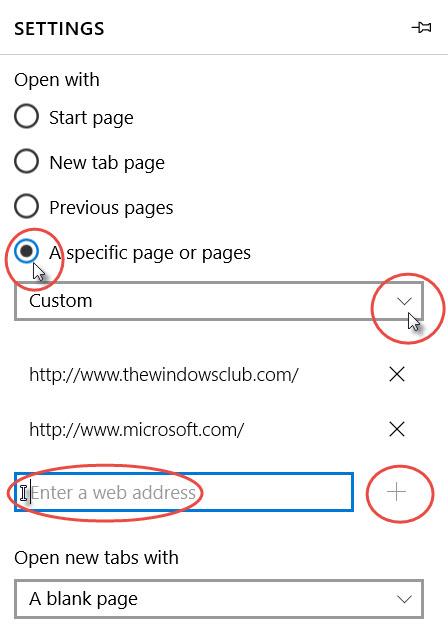
Wenn Sie mehrere Homepages einrichten möchten, geben Sie eine andere Webadresse ein und klicken Sie erneut auf das Pluszeichen. Auf diese Weise können Sie auch zwei oder mehr Homepages hinzufügen
.
Wenn Sie eine leere Seite als Startseite festlegen möchten, geben Sie Folgendes ein
über:blank
.
Ich hoffe, Sie finden diesen kleinen Tipp nützlich!
Willst du mehr? Werfen Sie einen Blick auf diese
Tipps und Tricks zum Edge-Browser
.
EMPFOHLEN: Klicken Sie hier, um Windows-Fehler zu beheben und die Systemleistung zu optimieren

Eugen Mahler besitzt die unglaubliche Kraft, wie ein Chef auf dem Wasser zu laufen. Er ist auch ein Mensch, der gerne über Technik, Comics, Videospiele und alles, was mit der Geek-Welt zu tun hat, schreibt.
